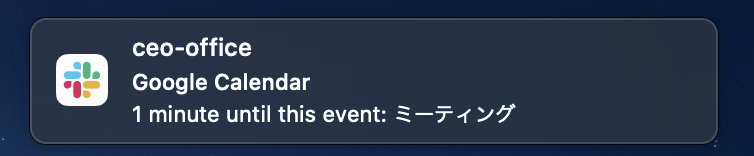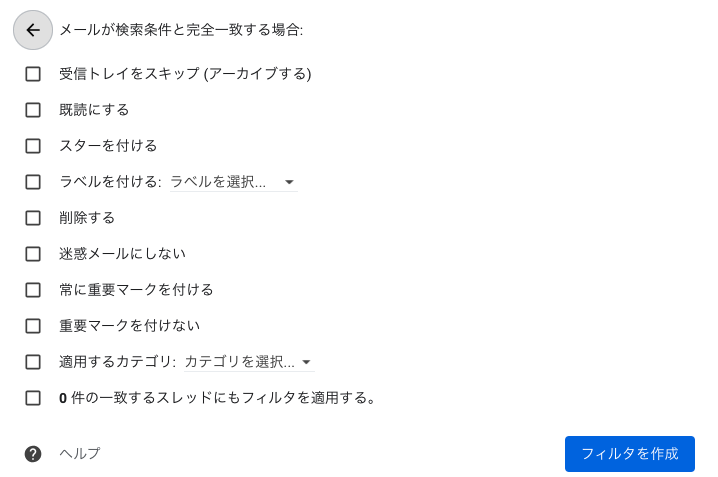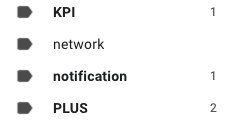この記事は LITALICO Engineers Advent Calendar 2021 2日目の記事になります。
初Qiita記事かつ初アドベントカレンダーへの参加です。
読みにくいところもあるかもしれませんが、お付き会いください!
はじめに
はじめまして、LITALICOに21年新卒として入社した@shinekobeです!
未経験エンジニアとして入社した自分にとって今年はインプットの多い1年になりました。
任せていただいている仕事はまだまだ簡単な部類だとは思いますが、
最近になってある程度仕事を進められるようになってきた実感をやっと持てるようになってきました。
この記事について
今回は仕事の進める上で役に立ったと感じたGoogleWorkspaceの活用術を3つまとめようと思います。
あくまで自分の環境での話なので、使っているツールや仕事の進め方に合わない可能性もあることご了承下さい。
想定している読者
- GoogleWorkspace及びSlackを導入している企業の社員
- 来年以降のLITALICO新卒エンジニア
SlackのGoogleカレンダープラグインでミーティングの遅刻を0にしよう!
問題
部署配属されてからまず困ったことは、オンライン会議への遅刻です。
Googleカレンダーを見て会議まで残り10分時間があるなと思って、その間に別の仕事をしているといつの間にか会議の開始時間を過ぎていて遅刻することが多々ありました。
リアルミーティングだとその場所にいれば始まった際に気が付きますが、オンラインではそうはいきません。
対策としてミーティングの時間までずっとmeetを開いて待機するという方法もありますが、無駄にパソコンのリソースを割くことになります。
解決策と効果
slackにGoogleカレンダーのプラグインを入れることで遅刻が激減しました。
これを入れるとデフォルト設定でカレンダー内に入っている予定の1分前にslack通知をしてくれるようになります。
MacOSであれば画面の右上に下のような通知がスッコココと飛んできます。
詳細な導入方法は slack help center のページにまとまっています。
知った経緯
LITALICOのslackでは分報のチャンネルを作りたい人が自由に作って良いことになっています。
(分報って何?という方はこちらの記事がわかりやすくておすすめです。)
そこで、自分の分報内でオンラインミーティングに遅刻しがちだということをポロッとつぶやきました。
すると、他チームに所属されている@tomoki-okeさんからすっと返信が来て、このプラグインを教えてもらいました。
このときは@tomoki-okeさんとは直接お話をしたこともない状況でしたが、すぐに自分の困りに反応してくださり、とても嬉しかったです。
本当にありがとうございます!
Gmail 内の1000件以上の未読メールを一掃しよう!
問題
部署配属後にチームのメーリングリストに加えられると、自分のメールアドレスにいきなり1日100通以上はメールが届くようになりました。
メーリングリストに送られて来るメールはエンジニアだけでなくビジネス職の方とのやり取りのメールなども含まれていることが理由です。
似たような状況でメールボックスに大量の未読メールが溜まっている方も少なくないのではないでしょうか。
これらのメールを一つのメールボックスで管理しようとすると、本当に大事なメールを見逃してしまう事になりかねません。
解決策
そんなときはメールのフィルター設定をしましょう。
まず、検索ボックスの右側に表示されているボタンを押します。
すると、検索ボックス下に下の画像のようなフォームが現れます。
ここに条件を入力して対象メールを絞ります。
対象メールを絞ることができれば「フィルタを作成」ボタンを押します。
すると下のような表示に切り替わります。
ここでメールに対する操作を指定して、フィルタを作成するだけです。
以下におすすめのフィルタの使用方法を箇条書きします。
- 【重要】など、読み逃したくないメールタイトルに含まれる単語でフィルタする。
- 溜まった未読メールは「既読にする」と一番下の「n件の一致するスレッドにもフィルタを適用する。」にチェックを入れる。
- 今後届くメールに既読をつけたくない場合は設定からフィルタを消す。
- 多方面から定期的なメール来る場合はFromから送信元のアドレスで絞って、ラベルで分類する。
- 同時に受信トレイをスキップにチェックを入れることで、受信ボックスは不定期なメールのみ残すことができる。
- ラベルごとの定期的なメールの新着数は下の画像のようにサイドバーから把握できる。
効果
今の所、フィルタを設定してから重要なメールを見逃して困ったことはありません。
フィルタを設定したおかげで習慣にしている毎朝出勤後のメールチェックも5-10分で済んでいます。
細かい情報も逃さず得られる用になり、自分からチームにリマインドすることもできるようになりました。
また、この機能を活用して個人のアドレスに長年溜まった1000通以上のメールも(残したいメールは残しつつ)一掃できました。
簡単に使えて効果も強力なので、この機能を使わない手はないと思います。
Googleドキュメントを使ってタスク管理をし、自分の進捗を可視化しよう!
問題
これは未経験で入社したエンジニアだから感じることなのかもしれませんが、自分が引き受けたタスクの時間の見積もりが難しいです。
だいたい1、2時間もあれば終わるだろうと思っていたタスクが1日かかったこともあります。
これでは、安易にタスクを引き受けられず、仕事を積極的に取り組みづらくなりますし、実際そう言う状況も経験しました。
解決策
タスクへの見積もりはずれることを前提に管理をすることが大事だと学びました。
そこで、予定とのズレをできるだけ早く認識して、すぐに対策をとるという方針でタスク管理します。
この管理方法では、ズレを認識する部分が肝となります。
具体的な方法は次のとおりです
- Googleドキュメントに自分が持っているタスクを箇条書きする。
- タスクに done(完了), doing(取組中), todo(やること), pend(保留) の4つの状態を割り振る。
- 週初めに計画を立て、毎日振り返りをする。
- タスクのリストは毎日コピーして、どの段階で予定が変化したのか、後で振り返ることができるようにする。
タスクの粒度が1、2日で終わるくらいのものであれば、週次でこれを行うことをおすすめします。
粒度が大きくなり1、2週間かかるタスクができた場合には月次での振り返りを組み合わせることで予定を把握しやすくなります。
例
12月第1週目
月曜
* (done) タスク1
* (doing) タスク2
* (todo) タスク3
* (todo) タスク4
* (todo) タスク5
火曜
* (done) タスク1
* (doing) タスク2
* (todo) タスク3
* (todo) タスク4
* (todo) タスク5
水曜
* (done) タスク1
* (done) タスク2
* (doing) タスク3
* (todo) タスク4
* (todo) タスク5
* (todo) 差し込みタスク
上記の例でいくと、月曜の時点では1日1タスク終えられれば終わりそうですが、火曜の時点でもタスク2が終わっていません。
更に水曜に差し込みタスクが入って、今週中に全てが終わらなさそうだということを直観します。
この状態で取れる行動としては
- 残りのタスクをする時間で終わらなさそうなので、上長やチームの他のメンバーに相談する。
- 差し込みタスクをこれ以上引き受けないようにする。
- それぞれのタスクにかかる時間を改めて見積もり直す。
などが考えられると思います。
大事なのは完璧な計画を立てることではなく、対応策を常に考えることです。
効果
上記のようにタスク管理をすることで、思うように進捗が出せないかもしれないと思うことが合っても、ある程度リカバーできるという考えから積極的にタスクを受けに行くことができます。
また、自分の進捗を正しく認識し、予定のズレに敏感になることで、チームメンバーや上長への相談へと繋げやすくなりました。
まとめ
以上、入社後配属されてから今までで学んだこと3つを書かせて頂きました。
自分は昨年の新卒の方々が書かれたアドベントカレンダー記事がとても参考になったので、
同じようにこの記事がこれから入社するLITALICO新卒エンジニアにとって少しでも役に立てば嬉しいです。
この記事を作成していて、いろいろな方にお世話になりながら成長してきたなと実感しています。
今後も引き続き成長していき、会社に貢献できるようになれればと思います!
明日のLITALICOアドベントカレンダーはslackのプラグインについて教えてくださった@tomoki-okeさんが担当されます。お楽しみに!